时间:2017-04-01 18:14:53 作者:chunhua 来源:系统之家 1. 扫描二维码随时看资讯 2. 请使用手机浏览器访问: https://m.xitongzhijia.net/xtjc/20170401/94999.html 手机查看 评论 反馈
主页按钮可以和启动时打开的网页不同,如果浏览器添加主页按钮,我们就可以通过主页按钮打开主页了。可能有些Win10用户对于世界之窗浏览器并不熟悉,所以不懂怎么给世界之窗浏览器添加主页按钮,下面小编将给大家介绍详细的操作方法。

方法/步骤:
1、单击世界之窗浏览器右上角“三条横线”的图标。
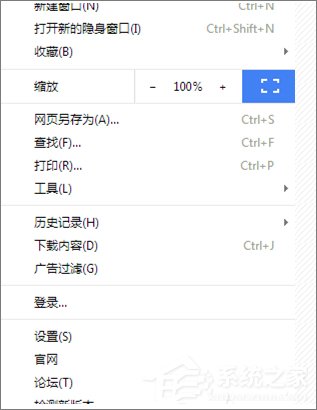
2、选择“设置”选项。
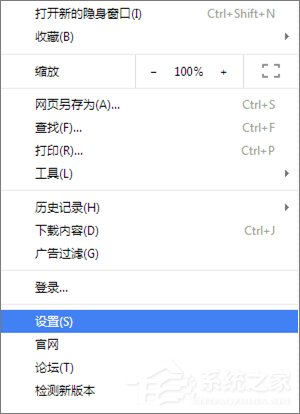
3、把“外观”下面的“显示‘主页’按钮”勾选。
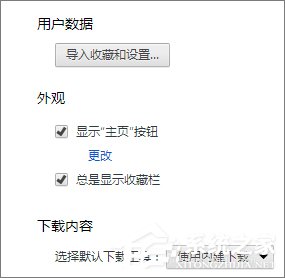
4、单击“更改”。
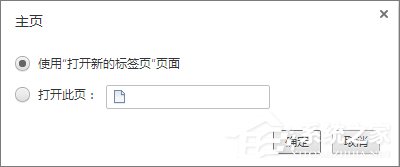
5、选择“打开此页:”,并在编辑框里粘贴主页网址。
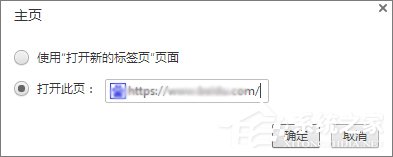
6、单击“确定”按钮后,发现浏览器左上角多出了主页按钮。

关于Win10世界之窗浏览器添加主页按钮的操作方法就给大家介绍到这里了,需要为世界之窗浏览器添加主页按钮的伙伴,可以按照小编描述的方法进行操作。
发表评论
共0条
评论就这些咯,让大家也知道你的独特见解
立即评论以上留言仅代表用户个人观点,不代表系统之家立场